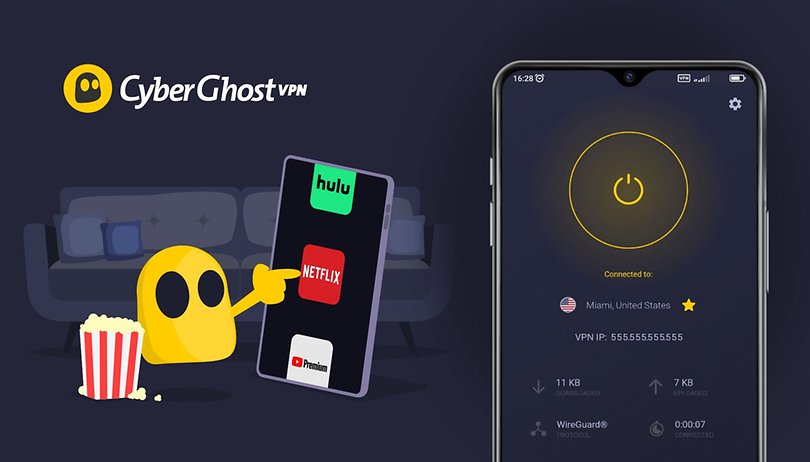Apple 在今年台湾时间 6 月 6 日进行 WWDC 2023 开发者大会,并正式介绍全新的 iOS 17 和 iPadOS 17,随後也立即释出开发者专用的 Beta 版本给开发者做测试,大约经过一个月多时间,完成了初步的错误修正,降低发生严重错误的机会,现在终於释出 iOS 17 Public Beta 公测 和 iPadOS 17 Public Beta 公开测试版给全球的一般使用者,因此 APPLEFANS 今天就是要来教大家升级的方法,请继续看下去。
相关文章 安装 iOS 17 Beta : 你需要知道的所有事情
哪些装置可以升级至 iOS 17 Public Beta 及 iPadOS 17 公测 ?
请先确认可以升级至 iOS 17 的装置有哪些,与 iOS 16 不同的是,iPhone X 及 iPhone 8 系列已不支援 iOS 17 升级。
- iPhone 14/14 Plus/14 Pro/14 Pro Max
- iPhone 13/13 mini/13 Pro/13 Pro Max
- iPhone 12/12 mini/12 Pro/12 Pro Max
- iPhone 11/11 Pro/11 Pro Max
- iPhone XS/XS Max/XR
- iPhone SE(第 3 代)
- iPhone SE(第 2 代)
除了 iPad 5 之外,其余已升级至 iPadOS 16 的装置皆可以升级。
- iPad Pro 12.9 寸(第 2 代与後续机型)
- iPad Pro(11 寸所有机型)
- iPad Pro(10.5 寸)
- iPad Air(第 3 代与後续机型)
- iPad 9(2021 年)
- iPad 8(2020 年)
- iPad 7(2019 年)
- iPad 6(2018 年)
- iPad mini 6(2021 年)
- iPad mini 5(2019 年)
iOS 17 & iPadOS 17 Public Beta 公测版下载教学
如果已确认完升级 Beta 版的注意事项,还是想升级体验 iOS 17,那就按照以下的步骤来操作吧!
*iPadOS 更新方式相同,以下将以 iPhone 为例*
备份 iPhone 资料
首先,请先做好 iPhone 备份,如何备份?请参考下列教学文章。
相关文章 两个帮 iPhone 备份资料到电脑的方法
安装 iOS 17 Public Beta
只要到 「一般」>「软体更新」的页面就会看到 iOS 17 Public Beta 的选项,只要「开启」Beta 下载,系统就会直接出现安装画面,这时候就跟平常安装更新的方式操作就可以了。
See alsoBeta 更新
一次掌握 iOS 17 Developer Beta 3 的五个新功能
安装测试版的风险
在考虑安装 iOS 测试版之前,请注意这是一个未完成的版本,不要期望获得完美的使用者体验,你的装置可能会出现像是耗电、app 闪退、app 无法执行、资料不见…这类不稳定莫名的现象,因此,请在升级测试版前,确认你是否能够承受可能出现的 Bug,甚至在安装前,强烈建议先备份你的 iPhone,或者将测试版本安装在另一台 iPhone 备用机,至少可以避免影响一般日常的使用。
如何降级回 iOS 16 版本?
如果不想要使用 iOS 17 Beta 测试版本,想要回到比较稳定的 iOS 16 系统的话,方式可以参考这篇教学文章。
总结
如果你对 iOS 17 的新功能充满期待,并希望抢先体验,只要跟着这篇教学 安装 iOS 17 Public Beta 的步骤,就可以抢先体验新功能,不过在安装前也必须知道 Beta 版本存在的可能风险哦!希望这篇教学能够帮助你顺利并安全地体验 iOS 17 的各种新功能。
WWDC 2023 重点整理
- WWDC 2023 懒人包 :iOS 17、iPadOS 17 正式登场
- WWDC 2023:全新 watchOS 10 正式推出
- WWDC 2023 懒人包 :MacBook Air 15 寸、更新版的 Mac Studio、Mac Pro
- Apple 全新 Vision Pro 改变你看世界的方式
如果想第一时间看到更多 Apple 相关资讯,请追踪苹果迷粉丝团以掌握最新讯息,并且订阅我们 YouTube 频道,取得直播第一时间通知,或者加入苹果迷社团跟大家一起讨论使用心得哦~
如果想要聊天,也可以加入我们的 LINE 聊天群找我们。